
интерактивная
справка
hp deskjet 845c/825c series
содержание
общие сведения о принтере . . . . . . . . . . . . . . . . . . . . . . . . . . 1
знакомство с принтером hp deskjet 845c/825c series . . . . . . . . . . . . . . . . . . .2
термины и соглашения . . . . . . . . . . . . . . . . . . . . . . . . . . . . . . . . . . . . . . . . . . . . . .3
уведомления и товарные знаки . . . . . . . . . . . . . . . . . . . . . . . . . . . . . . . . . . . . . . .5
возможности принтера. . . . . . . . . . . . . . . . . . . . . . . . . . . . . . . . . . . . . . . . . . . . . .6
использование лотков для бумаги . . . . . . . . . . . . . . . . . . . . . . . . . . . . . . . . . . . .8
печать на принтере hp deskjet 845c/825c . . . . . . . . . . . . . . . . . . . . . . . . . . . 10
настройка полей печати. . . . . . . . . . . . . . . . . . . . . . . . . . . . . . . . . . . . . . . . . . . 12
использование значка "Настройки принтера" на панели задач . . . . . . . . . 13
печать на бумаге и других носителях. . . . . . . . . . . . . . . . .15
конверты . . . . . . . . . . . . . . . . . . . . . . . . . . . . . . . . . . . . . . . . . . . . . . . . . . . . . . . . 16
прозрачная пленка . . . . . . . . . . . . . . . . . . . . . . . . . . . . . . . . . . . . . . . . . . . . . . . 21
этикетки. . . . . . . . . . . . . . . . . . . . . . . . . . . . . . . . . . . . . . . . . . . . . . . . . . . . . . . . . 23
визитки, каталожные карточки и прочие малоформатные носители . . . . . 26
фотографии . . . . . . . . . . . . . . . . . . . . . . . . . . . . . . . . . . . . . . . . . . . . . . . . . . . . . 29
поздравительные открытки. . . . . . . . . . . . . . . . . . . . . . . . . . . . . . . . . . . . . . . . . 32
плакаты . . . . . . . . . . . . . . . . . . . . . . . . . . . . . . . . . . . . . . . . . . . . . . . . . . . . . . . . . 35
транспаранты . . . . . . . . . . . . . . . . . . . . . . . . . . . . . . . . . . . . . . . . . . . . . . . . . . . . 37
термопереводные картинки. . . . . . . . . . . . . . . . . . . . . . . . . . . . . . . . . . . . . . . . 40
двусторонняя печать . . . . . . . . . . . . . . . . . . . . . . . . . . . . . . . . . . . . . . . . . . . . . . 43
специальные возможности . . . . . . . . . . . . . . . . . . . . . . . . . .46
печать с двумя картриджами . . . . . . . . . . . . . . . . . . . . . . . . . . . . . . . . . . . . . . . 47
печать с одним картриджем . . . . . . . . . . . . . . . . . . . . . . . . . . . . . . . . . . . . . . . . 48

техническое обслуживание . . . . . . . . . . . . . . . . . . . . . . . . .49
индикатор состояния картриджей. . . . . . . . . . . . . . . . . . . . . . . . . . . . . . . . . . . 50
замена печатающего картриджа . . . . . . . . . . . . . . . . . . . . . . . . . . . . . . . . . . . 51
выравнивание печатающих картриджей . . . . . . . . . . . . . . . . . . . . . . . . . . . . . 54
автоматическая чистка печатающих картриджей . . . . . . . . . . . . . . . . . . . . . 55
чистка картриджей и гнезда для картриджей вручную . . . . . . . . . . . . . . . . . 56
чистка корпуса принтера . . . . . . . . . . . . . . . . . . . . . . . . . . . . . . . . . . . . . . . . . . 60
заправка картриджей . . . . . . . . . . . . . . . . . . . . . . . . . . . . . . . . . . . . . . . . . . . . . 61
обслуживание печатающих картриджей . . . . . . . . . . . . . . . . . . . . . . . . . . . . . 62
каталожные номера печатающих картриджей. . . . . . . . . . . . . . . . . . . . . . . . 63
набор инструментов . . . . . . . . . . . . . . . . . . . . . . . . . . . . . . . . . . . . . . . . . . . . . . 64
устранение неполадок. . . . . . . . . . . . . . . . . . . . . . . . . . . . . .65
мигание световых индикаторов принтера . . . . . . . . . . . . . . . . . . . . . . . . . . . . 66
принтер не печатает . . . . . . . . . . . . . . . . . . . . . . . . . . . . . . . . . . . . . . . . . . . . . . 68
принтер работает слишком медленно . . . . . . . . . . . . . . . . . . . . . . . . . . . . . . . 71
проблемы с распечатками . . . . . . . . . . . . . . . . . . . . . . . . . . . . . . . . . . . . . . . . . 73
технические характеристики. . . . . . . . . . . . . . . . . . . . . . . .78
технические характеристики принтера hp deskjet 845c/825c series. . . . . 79
минимальные поля печати . . . . . . . . . . . . . . . . . . . . . . . . . . . . . . . . . . . . . . . . . 84
требования к системе . . . . . . . . . . . . . . . . . . . . . . . . . . . . . . . . . . . . . . . . . . . . . 86
указатель . . . . . . . . . . . . . . . . . . . . . . . . . . . . . . . . . . . . . . . . .87
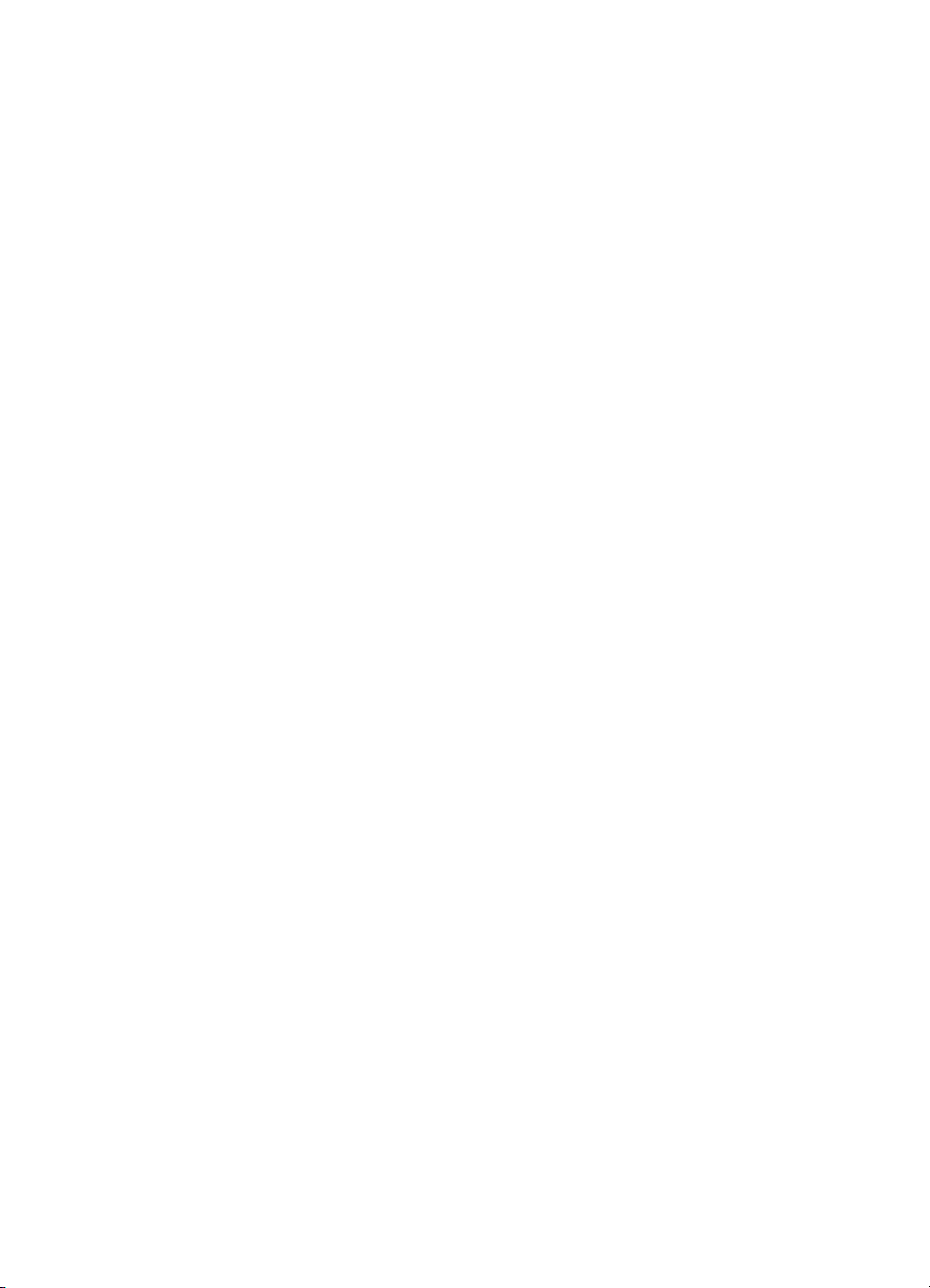
общие сведения о принтере
• знакомство с принтером hp deskjet 845c/825c series
• термины и соглашения
• уведомления и товарные знаки
• возможности принтера
• использование лотков для бумаги
• печать на принтере hp deskjet 845c/825c
• настройка полей печати
• использование значка "Настройки принтера" на панели задач
1

знакомство с принтером hp deskjet 845c/ 825c series
Поздравляем! Вы приобрели принтер hp deskjet 845c/825c series со
следующими возможностями.
• Печать с двумя картриджами для повышения качества печати.
• Печать с одним картриджем, благодаря которой принтер может
работать, когда установлен только один трехцветный картридж.
Конструкция принтера hp deskjet помогает пользователям добиваться наилучших
результатов при печати. Об этих и других возможностях принтера читайте
в следующих разделах.
2

термины и соглашения
В
Интерактивной справке
термины
Принтеры hp deskjet 845c/825c series обозначаются как
hp deskjet 845c/825c или hp deskjet.
символы
Символ > обозначает ряд программных шагов.
Например:
Нажмите кнопку Пуск > Программы > hp deskjet 845c/825c series > Набор
инструментов для hp deskjet 845c/825c, чтобы открыть набор
инструментов для hp deskjet.
предупреждения
Раздел Внимание указывает на действия, выполнение которых может привести
к повреждению принтера hp deskjet или другого оборудования. Например:
используются следующие термины и соглашения.
Внимание!
картриджа. Прикосновение к этим деталям приведет к засорению сопел,
прекращению подачи чернил и ухудшению электрического контакта.
Значок Предупреждение указывает на вероятность нанесения вреда себе или
другим. Например:
Не прикасайтесь к соплам для чернил и к медным контактам
Предупреждение!
недоступных для детей.
Храните картриджи в местах,
3

значки
Значок Примечание указывает на наличие дополнительной информации.
Например:
Для достижения наилучших результатов пользуйтесь продукцией
компании HP.
Значок Мышь означает, что дополнительную информацию можно получить
с помощью справочной функции Что это такое?.
Для получения дополнительной информации о параметрах на каждой
вкладке поставьте указатель на нужный параметр и щелкните правой
кнопкой мыши, чтобы открылось диалоговое окно
Что это такое?
кнопку
о выбранном параметре.
, чтобы получить подробную информацию
Что это такое?
Нажмите
4

уведомления и товарные знаки
уведомления компании HewlettPackard
Информация, содержащаяся в этом документе, может изменяться без
уведомления.
Компания HewlettPackard (HP) не дает никаких гарантий по этому материалу,
включая, среди прочего, подразумеваемые гарантии пригодности для продажи
идля конкретной цели.
Компания HewlettPackard не несет ответственности за какиелибо ошибки,
а также случайный или косвенный ущерб, связанный с предоставлением,
эффективностью или использованием этого материала.
Все права защищены. Воспроизведение, адаптация или перевод этого
материала без предварительного письменного разрешения компании
HewlettPackard запрещены за исключением случаев, допускаемых
законодательством об авторском праве.
товарные знаки
Microsoft, MSDOS и Windows являются зарегистрированными товарными
знаками фирмы Microsoft Corporation.
Pentium является товарным знаком фирмы Intel Corporation, зарегистрированным
в США.
TrueType является товарным знаком компании Apple Computer, Inc. в США.
Adobe и Acrobat являются товарными знаками компании Adobe Systems
Incorporated.
Сopyright 2001 HewlettPackard Company
5

возможности принтера
кнопки и индикаторы
Кнопки принтера позволяют включать и выключать принтер, а также
возобновлять печать. Индикаторы показывают состояние принтера.
1. Кнопка и индикатор питания 2. Кнопка и индикатор продолжения печати
3. Символ и индикатор состояния картриджа
символ и индикатор состояния картриджа
Индикатор рядом с символом состояния картриджа мигает, если требуется
проверка состояния картриджей.
6

кнопка и индикатор продолжения печати
Индикатор на кнопке Продолжить мигает, если требуется какоето действие,
например, заправка бумаги или удаление замявшейся бумаги. После
устранения проблемы нажмите кнопку Продолжить для возобновления печати.
кнопка и индикатор продолжения печати
Кнопка Питание используется для выключения и выключения принтера. Зеленый
индикатор на кнопке Питание мигает во время печати.
Внимание!
кнопку
и выключения принтера распределительной колодки, стабилизатора или
настенного выключателя может привести к преждевременному выходу
принтера из строя.
Для включения и выключения принтера всегда используйте
Питание
на передней панели. Использование для включения
лотки для бумаги
У принтера имеются входной и выходной лотки. Для выполнения печати
заправьте бумагу или другой носитель во входной лоток. Напечатанные
страницы складываются в выходной лоток.
7

использование лотков для бумаги
входной лоток
Во входном лотке находится бумага или другой носитель, на котором должна
выполняться печать.
1. Выдвинутый входной лоток 2. направляющая длины бумаги
3. направляющая ширины бумаги
1. Выходной лоток 2. Задвинутый входной лоток
8

выходной лоток
Меняйте положение выходного лотка в соответствии с заданием на печать.
1. Выходной лоток поднят
Выходной лоток поднят. С помощью переключателя для транспарантов
поднимите лоток , чтобы правильно заправить бумагу для транспарантов.
Для печати транспарантов он должен оставаться поднятым.
Выходной лоток опущен. Выходной лоток должен оставаться в нижнем
положении для большинства видов печати и печати одного конверта.
9

печать на принтере hp deskjet 845c/825c
Управление принтером осуществляется программным обеспечением,
установленным на компьютере. Программное обеспечение принтера,
называемое также драйвером принтера, предоставляет диалоговые окна для
передачи заданий на печать принтеру.
печать в Windows 98, Me и 2000
Для печати в Windows 98, Me и 2000 сделайте следующее.
1.
Откройте файл, который хотите напечатать.
2. Вызовите экран hp deskjet 845c/825c series одним из следующих способов:
•Выберите Файл > Печать и вкладку Свойства.
•Выберите Файл > Настройка печати и вкладку Свойства.
•Выберите Файл > Печать > Настройка и вкладку Свойства.
Появится экран hp deskjet 845c/825c series.
Выбор параметров зависит от используемой прикладной программы.
Экран hp deskjet 845c/825c series содержит три вкладки:
"Настройка", "Параметры" и "Дополнительно".
3. Выберите вкладку Настройка, чтобы задать параметры качества печати,
тип бумаги, формат бумаги и печать на фотобумаге.
4. Выберите вкладку Параметры, чтобы задать ориентацию страницы,
двустороннюю печать, несколько страниц на листе и печать плаката.
10

Выберите вкладку Дополнительно, чтобы задать цвет текста, расход чернил
5.
и скорость печати (режим малого потребления памяти), а также для
настройки цвета и контрастности.
6.
Для возврата в окно "Печать" или "Настройка печати" нажмите кнопку OK.
7. Для запуска печати нажмите кнопку OK.
Для получения дополнительной информации о параметрах на каждой
вкладке поставьте указатель на нужный параметр и щелкните правой
кнопкой мыши, чтобы открылось диалоговое окно
Что это такое?
кнопку
о выбранном параметре.
, чтобы получить подробную информацию
Что это такое?
. Нажмите
11

настройка полей печати
Настройка производится следующим образом.
1.
Откройте файл, который нужно напечатать.
2. Откройте окно hp deskjet 845c/825c series одним из следующих способов:
•Выберите Файл > Печать и вкладку Свойства.
•Выберите Файл > Настройка печати и вкладку Свойства.
•Выберите Файл > Печать > Настройка и вкладку Свойства.
Появится экран hp deskjet 845c/825c series.
Выбор параметров зависит от используемой прикладной программы.
Экран hp deskjet 845c/825c series содержит три вкладки:
"Настройка", "Параметры" и "Дополнительно".
3. Выберите вкладку Настройка, а затем – Заданный пользователем
формат бумаги для параметра "Формат бумаги".
Откроется диалоговое окно "Заданный пользователем формат бумаги".
4. Задайте нужную длину и ширину.
Ширина бумаги должна быть в диапазоне от 77 до 215 мм
(3 – 8,5 дюймов), а длина – от 127 до 356 мм (5 – 14 дюймов).
5. Чтобы вернуться к экрану "Настройка", щелкните кнопку OK.
6. Чтобы принять новые настройки, нажмите кнопку Применить,
а затем – кнопку OK.
7. Для запуска печати нажмите кнопку OK.
12

использование значка "Настройки принтера" на панели задач
Значок "Настройки принтера" на панели задач позволяет менять параметры
принтера, используемые по умолчанию.
Мой компьютер
Мои документы
Корзина
Ïóñê
1. Значок "Настройки принтера" на панели задач
открытие диалогового окна "Свойства принтера"
1. Дважды щелкните значок Настройки принтера на панели задач.
Появится экран hp deskjet 845c/825c series.
2. Выберите нужные параметры в окне hp deskjet 845c/825c series.
3. Нажмите кнопку OK.
13

изменение параметров печати в окне "настройки печати по умолчанию"
1. Щелкните значок Настройки принтера на панели задач.
Откроется диалоговое окно Настройки печати по умолчанию. Это дает
возможность изменить качество печати в случае использования параметров
по умолчанию.
2. Задайте следующие параметры.
• Качество печати: черновое, нормальное или наилучшее
3.
Щелкните за пределами диалогового окна.
Откроется окно, сообщающее о том, что заданные параметры определяют
настройки принтера, которые будут использоваться при печати. Если вы не
хотите, чтобы это диалоговое окно появлялось снова, установите флажок
Не выводить это сообщение.
4. Нажмите кнопку OK.
использование значка "Настройки принтера" на панели задач
1. Щелкните правой кнопкой мыши значок Настройки принтера на панели
задач.
Откроется контекстное меню с именами установленных принтеров. Рядом
с именем выбранного принтера отображается флажок. С помощью меню
можно задать другой принтер, который будет использоваться по
умолчанию.
2. Выберите один из следующих вариантов.
• Изменить настройки принтера по умолчанию, чтобы открыть
диалоговое окно hp deskjet 845c/825c series.
• Открыть окно Набор инструментов, чтобы открыть окно "Набор
инструментов hp deskjet".
• Выход, чтобы отключить значок Настройки принтера на панели задач.
См. также:
набор инструментов
14

печать на бумаге и других носителях
•конверты
• прозрачная пленка
• этикетки
• визитки, каталожные карточки и прочие малоформатные
носители
• фотографии
• поздравительные открытки
• плакаты
• транспаранты
• термопереводные картинки
• двусторонняя печать
15

конверты
Для печати одного конверта используйте гнездо для конверта, а для печати
стопки конвертов – входной лоток.
печать одного конверта
подготовка к печати
1. Поместите конверт в гнездо для одного конверта. Клапан конверта должен
быть слева и обращен вверх.
2. Подвиньте конверт вперед до упора.
печать конверта
Если прикладная программа включает функцию печати конвертов, указания,
приведенные ниже, к вам не относятся. Следуйте указаниям прикладной
программы.
1. Откройте файл, который хотите напечатать.
16

Откройте окно hp deskjet 845c/825c series одним из следующих способов:
2.
•Выберите Файл > Печать и вкладку Свойства.
•Выберите Файл > Настройка печати и вкладку Свойства.
•Выберите Файл > Печать > Настройка и вкладку Свойства.
Появится экран hp deskjet 845c/825c series.
Выбор параметров зависит от используемой прикладной программы.
Экран hp deskjet 845c/825c series содержит три вкладки:
"Настройка", "Параметры" и "Дополнительно".
3.
Выберите вкладку Настройка, а затем следующее:
• Качество печати: нормальное
• Тип б ума ги: обычная бумага
• Формат бумаги: соответствующий размер
4. Выберите вкладку Параметры, а затем следующее:
• Ориентация: соответствующая ориентация
• Двусторонняя печать: не установлена
5. Для возврата в окно "Печать" или "Настройка печати" нажмите кнопку OK.
6. Для запуска печати нажмите кнопку OK.
указания по печати
• Убедитесь в том, что выходной лоток опущен.
• Не используйте конверты с окошками и конверты, скрепленные
скрепками.
• Не используйте блестящие и рельефные конверты, конверты с толстыми,
неровными или изогнутыми краями, а также мятые, порванные или
поврежденные иным способом.
17

печать стопки конвертов
подготовка к печати
1. Выдвиньте входной лоток.
2.
Отведите в стороны направляющие для бумаги и удалите из лотка всю
бумагу.
3.
Положите в лоток не более 15 конвертов. Клапаны конвертов должны быть
слева и обращены вверх.
4.
Подвиньте конверты вперед до упора.
5. Придвиньте направляющие вплотную к краям конвертов. Задвиньте лоток
вперед до упора.
печать конвертов
Если прикладная программа включает функцию печати конвертов, указания,
приведенные ниже, к вам не относятся. Следуйте указаниям прикладной
программы.
1. Откройте файл, который хотите напечатать.
18

Откройте окно hp deskjet 845c/825c series одним из следующих способов:
2.
•Выберите Файл > Печать и вкладку Свойства.
•Выберите Файл > Настройка печати и вкладку Свойства.
•Выберите Файл > Печать > Настройка и вкладку Свойства.
Появится экран hp deskjet 845c/825c series.
Выбор параметров зависит от используемой прикладной программы.
Экран hp deskjet 845c/825c series содержит три вкладки:
"Настройка", "Параметры" и "Дополнительно".
3.
Выберите вкладку Настройка, а затем следующее:
• Качество печати: нормальное
• Тип б ума ги: обычная бумага
• Формат бумаги: соответствующий размер
4. Выберите вкладку Параметры, а затем следующее:
• Ориентация: соответствующая ориентация
• Двусторонняя печать: не установлена
5. Для возврата в окно "Печать" или "Настройка печати" нажмите кнопку OK.
6. Нажмите кнопку OK для запуска печати.
19

указания по печати
• Никогда не кладите во входной лоток более 15 конвертов
одновременно.
• Прежде чем вставлять конверты, подровняйте их края.
• Не используйте конверты с окошками и конверты, скрепленные
скрепками.
• Не используйте блестящие и рельефные конверты, конверты с толстыми,
неровными или изогнутыми краями, а также мятые, порванные или
поврежденные иным способом.
Для достижения наилучших результатов пользуйтесь продукцией компании
HP.
20

прозрачная пленка
подготовка к печати
1. Выдвиньте входной лоток, а затем поднимите выходной.
2.
Отведите в стороны направляющие для бумаги и удалите из лотка всю
бумагу.
3.
Убедитесь в том, что листы прозрачной пленки не слиплись и подровняйте
края.
4. Положите в лоток не более 25 листов прозрачной пленки шероховатой
стороной вниз и клейкой полосой к принтеру.
5. Подвиньте пачку пленки вперед до упора.
6. Придвиньте направляющие вплотную к пленке и задвиньте лоток до упора.
7. Опустите выходной лоток.
21

печать на прозрачной пленке
1. Откройте файл, который хотите напечатать.
2. Откройте окно hp deskjet 845c/825c series одним из следующих способов:
•Выберите Файл > Печать и вкладку Свойства.
•Выберите Файл > Настройка печати и вкладку Свойства.
•Выберите Файл > Печать > Настройка и вкладку Свойства.
Появится экран hp deskjet 845c/825c series.
Выбор параметров зависит от используемой прикладной программы.
Экран hp deskjet 845c/825c series содержит три вкладки:
"Настройка", "Параметры" и "Дополнительно".
3. Выберите вкладку Настройка, а затем следующее:
• Качество печати: черновое, нормальное или наилучшее
• Тип б ума ги: соответствующий тип
• Формат бумаги: соответствующий размер
4. Выберите вкладку Параметры, а затем следующее:
• Ориентация: соответствующая ориентация
• Двусторонняя печать: не установлена
5. Для возврата в окно "Печать" или "Настройка печати" нажмите кнопку OK.
6. Для запуска печати нажмите кнопку OK.
указания по печати
Для достижения наилучших результатов используйте
высшего качества для струйных принтеров HP premium inkjet transparency
film
.
22
прозрачную пленку

этикетки
подготовка к печати
1. Выдвиньте входной лоток.
2.
Отведите в стороны направляющие для бумаги и удалите из лотка всю
бумагу.
3.
Убедитесь в том что листы с этикетками не слиплись, и подровняйте края
этикеток.
4. Положите в лоток не более 20 листов этикетками вниз.
5. Придвиньте направляющие к краям листов и задвиньте лоток.
23

печать этикеток
1. Откройте файл, который хотите напечатать.
2. Вызовите экран hp deskjet 845c/825c series одним из следующих способов:
•Выберите Файл > Печать и вкладку Свойства.
•Выберите Файл > Настройка печати и вкладку Свойства.
•Выберите Файл > Печать > Настройка и вкладку Свойства.
Появится экран hp deskjet 845c/825c series.
Выбор параметров зависит от используемой прикладной программы.
Экран hp deskjet 845c/825c series содержит три вкладки:
"Настройка", "Параметры" и "Дополнительно".
3. Выберите вкладку Настройка, а затем следующее:
• Качество печати: нормальное
• Тип б ума ги: соответствующий тип
• Формат бумаги: A4 или Letter (8,5 x 11 дюймов.)
4. Выберите вкладку Параметры, а затем следующее:
• Ориентация: соответствующая ориентация
• Двусторонняя печать: не установлена
5. Для возврата в окно "Печать" или "Настройка печати" нажмите кнопку OK.
6. Для запуска печати нажмите кнопку OK.
24

указания по печати
• Используйте только бумажные этикетки, специально предназначенные
для струйных принтерах.
• Никогда не кладите во входной лоток больше 20 листов этикеток.
• Используйте только полные листы этикеток.
• Убедитесь в том, что этикетки не липкие, не мятые и не отстают от
защитной бумаги.
• Не используйте пластиковые и прозрачные этикетки. На этих этикетках
чернила не будут высыхать.
Для достижения наилучших результатов пользуйтесь продукцией компании
HP.
25

визитки, каталожные карточки и прочие малоформатные носители
подготовка к печати
1. Выдвиньте входной лоток, а затем поднимите выходной.
2.
Отведите в стороны направляющие для бумаги и удалите из лотка всю
бумагу.
3.
Выровняйте края носителя.
4. Заправьте в лоток не более 30 карточек или других малоформатных
носителей.
5. Подвиньте карточки или носитель вперед до упора, а затем опустите
выходной лоток.
6. Придвиньте направляющие вплотную к краям носителя.
7. Придвиньте цветную направляющую, которая регулирует длину бумаги,
вплотную к носителю.
8. Придвиньте направляющие, которые регулируют ширину бумаги, вплотную
к носителю.
9. Закройте входной лоток.
26

печать визиток, каталожных карточек и прочих файлов на малоформатных носителях
1. Откройте файл, который хотите напечатать.
2. Откройте окно hp deskjet 845c/825c series одним из следующих способов:
•Выберите Файл > Печать и вкладку Свойства.
•Выберите Файл > Настройка печати и вкладку Свойства.
•Выберите Файл > Печать > Настройка и вкладку Свойства.
Появится экран hp deskjet 845c/825c series.
Выбор параметров зависит от используемой прикладной программы.
Экран hp deskjet 845c/825c series содержит три вкладки:
"Настройка", "Параметры" и "Дополнительно".
3. Выберите вкладку Настройка, а затем следующее:
• Качество печати: черновое, нормальное или наилучшее
• Тип б ума ги: соответствующий тип
• Формат бумаги: соответствующий размер
4. Выберите вкладку Параметры, а затем следующее:
• Ориентация: соответствующая ориентация
• Двусторонняя печать: не установлена
5. Для возврата в окно "Печать" или "Настройка печати" нажмите кнопку OK.
6. Для запуска печати нажмите кнопку OK.
27

указания по печати
При появлении сообщения Нет бумаги убедитесь в том, что носитель
правильно размещен во входном лотке.
Для достижения наилучших результатов пользуйтесь продукцией компании
HP.
28

фотографии
подготовка к печати
1. Выдвиньте входной лоток, а затем поднимите выходной.
2.
Отведите в стороны направляющие для бумаги и удалите из лотка всю
бумагу.
3.
Убедитесь в том, что листы фотобумаги не слиплись, а затем выровняйте
края пачки.
4. Положите в лоток пачку фотобумаги толщиной не более 10 мм (3,8 дюйма)
печатной стороной вниз.
5. Придвиньте направляющие к краям фотобумаги и закройте лоток.
6. Опустите выходной лоток.
29

печать фотографий
1. Откройте файл, который хотите напечатать.
2. Вызовите экран hp deskjet 845c/825c series одним из следующих способов:
•Выберите Файл > Печать и вкладку Свойства.
•Выберите Файл > Настройка печати и вкладку Свойства.
•Выберите Файл > Печать > Настройка и вкладку Свойства.
Появится экран hp deskjet 845c/825c series.
Выбор параметров зависит от используемой прикладной программы.
Экран hp deskjet 845c/825c series содержит три вкладки:
"Настройка", "Параметры" и "Дополнительно".
3. Выберите вкладку Настройка, а затем следующее:
• Качество печати: нормальное или наилучшее
• Тип б ума ги: соответствующий тип фотобумаги бумаги
• Печать на фотобумаге:
PhotoREt для наивысшей скорости и качества печати или
600 x 1200 точек на дюйм для максимального разрешения.
• Формат бумаги: соответствующий формат
4. Выберите вкладку Параметры, а затем следующее:
• Ориентация: соответствующая ориентация
• Двусторонняя печать: не установлена
5. Нажмите кнопку OK для возврата в окно "Печать" или "Настройка печати".
6. Для запуска печати нажмите кнопку OK.
30

указания по печати
• Используйте цифровой рисунок, отсканированную фотографию или
электронный файл с фотографией из местного фотомагазина. Чтобы
напечатать фотографию, она должна быть в электронном (цифровом)
формате.
• Для большинства работ по печати на фотобумаге используйте PhotoREt.
• Выберите тип бумаги, а затем соответствующий формат бумаги из
раскрывающегося меню.
Для получения наилучших результатов лучше всего использовать
фотобумагу
HP Premium Plus
См. также:
проблемы с распечатками
HP Premium
или
.
31

поздравительные открытки
подготовка к печати
1. Выдвиньте входной лоток, а затем поднимите выходной.
2.
Отведите в стороны направляющие для бумаги и удалите из лотка всю
бумагу.
3.
Убедитесь в том, что страницы поздравительных открыток не слиплись.
4. Подровняйте края открыток и положите в лоток не более 30.
5. Подвиньте открытки вперед до упора и опустите выходной лоток.
6. Придвиньте направляющие вплотную к краям открыток и задвиньте лоток.
32

печать поздравительных открыток
1. Откройте файл, который хотите напечатать.
2. Вызовите экран hp deskjet 845c/825c series одним из следующих способов:
•Выберите Файл > Печать и вкладку Свойства.
•Выберите Файл > Настройка печати и вкладку Свойства.
•Выберите Файл > Печать > Настройка и вкладку Свойства.
Появится экран hp deskjet 845c/825c series.
Выбор параметров зависит от используемой прикладной программы.
Экран hp deskjet 845c/825c series содержит три вкладки:
"Настройка", "Параметры" и "Дополнительно".
3. Выберите вкладку Настройка, а затем следующее:
• Качество печати: нормальное или наилучшее
• Тип б ума ги: соответствующий тип
• Формат бумаги: соответствующий размер
4. Выберите вкладку Параметры, а затем следующее:
• Ориентация: соответствующая ориентация
• Двусторонняя печать: если требуется
5. Для возврата в окно "Печать" или "Настройка печати" нажмите кнопку OK.
6. Для запуска печати нажмите кнопку OK.
33

указания по печати
• Сложенные открытки разверните и положите во входной лоток.
• Если появится сообщение Закончилась бумага, убедитесь в том, что
бумага правильно расположена во входном лотке.
Для достижения наилучших результатов пользуйтесь продукцией компании
HP.
См. также:
двусторонняя печать
34

плакаты
подготовка к печати
1. Выдвиньте входной лоток.
2.
Отведите в стороны направляющие для бумаги и удалите из лотка всю
бумагу.
3.
Убедитесь в том, что края бумаги не слиплись, и выровняйте края пачки.
4. Положите бумагу в лоток.
5. Плотно прижмите направляющие к бумаге и задвиньте лоток.
печать плакатов
1. Откройте файл, который хотите напечатать.
2. Откройте окно hp deskjet 845c/825c series одним из следующих способов:
•Выберите Файл > Печать и вкладку Свойства.
•Выберите Файл > Настройка печати и вкладку Свойства.
•Выберите Файл > Печать > Настройка и вкладку Свойства.
Появится экран hp deskjet 845c/825c series.
Выбор параметров зависит от используемой прикладной программы.
Экран hp deskjet 845c/825c series содержит три вкладки:
"Настройка", "Параметры" и "Дополнительно".
35

Выберите вкладку Настройка, а затем следующее:
3.
• Тип б ума ги: обычная бумага
• Качество печати: нормальное
• Формат бумаги: соответствующий размер
4.
Выберите вкладку Параметры, а затем следующее:
• Ориентация: соответствующая ориентация
• Печать плаката: выберите эту опцию, а затем – 2x2, 3x3 или 4x4
• Двусторонняя печать: не установлена
5. Нажмите кнопку OK для возврата в окно "Печать" или "Настройка печати".
6. Для запуска печати нажмите кнопку OK.
указания по печати
После печати обрежьте края листов и скрепите листы.
Для достижения наилучших результатов пользуйтесь продукцией компании
HP.
36

транспаранты
подготовка к печати
1. Выдвиньте входной лоток.
2.
Отведите в стороны направляющие для бумаги и удалите из лотка всю
бумагу.
3.
Переведите переключатель для транспарантов в верхнюю позицию, чтобы
поднять выходной лоток, и плотно прижмите направляющие к бумаге.
Оставьте выходной лоток поднятым.
4. Возьмите до 20 листов транспарантной бумаги (но не менее 5). Удалите
полосы с перфорацией.
5. Положите бумагу для транспарантов во входной лоток так, чтобы
свободный край бумаги был обращен к принтеру.
6. Закройте входной лоток.
37

печать транспарантов
1. Откройте файл, который хотите напечатать.
2. Вызовите экран hp deskjet 845c/825c series одним из следующих способов:
•Выберите Файл > Печать и вкладку Свойства.
•Выберите Файл > Настройка печати и вкладку Свойства.
•Выберите Файл > Печать > Настройка и вкладку Свойства.
Появится экран hp deskjet 845c/825c series.
Выбор параметров зависит от используемой прикладной программы.
Экран hp deskjet 845c/825c series содержит три вкладки:
"Настройка", "Параметры" и "Дополнительно".
3. Выберите вкладку Настройка, а затем следующее:
• Печать транспарантов: установите этот флажок
• Тип б ума ги: транспарантная бумага HP
• Качество печати: нормальное
• Формат бумаги: транспарантная [A4 (210x297 мм)] или
транспарантная [Letter (8,5x11 дюймов)]
4. Выберите вкладку Возможности, а затем следующее:
• Ориентация: соответствующая ориентация
• Двусторонняя печать: не установлена
5. Нажмите кнопку OK для возврата в окно "Печать" или "Настройка печати".
6. Нажмите кнопку OK для запуска печати.
Начнется печать транспаранта.
7. Если после печати транспаранта мигает индикатор "Продолжить",
нажимайте кнопку "Продолжить" до тех пор, пока в принтере не останется
бумаги.
38

указания по печати
• Конкретные указания по печати см. в документе
hp deskjet 845c/825c series printer.
Для получения наилучших результатов используйте
HP
.
Замечания к выпуску
транспарантную бумагу
39

термопереводные картинки
подготовка к печати
1. Выдвиньте входной лоток.
2.
Отведите в стороны направляющие для бумаги и удалите из лотка всю
бумагу.
3.
Убедитесь, что листы с термопереводными картинками не слиплись,
и подровняйте края в стопке.
4. Положите бумагу для термопереводных картинок в лоток печатной
стороной вниз.
5. Придвиньте направляющие вплотную к краям листов с картинками.
40

печать термопереводных картинок
1. Откройте файл, который хотите напечатать.
2. Откройте окно hp deskjet 845c/825c series одним из следующих способов:
•Выберите Файл > Печать и вкладку Свойства.
•Выберите Файл > Настройка печати и вкладку Свойства.
•Выберите Файл > Печать > Настройка и вкладку Свойства.
Появится экран hp deskjet 845c/825c series.
Выбор параметров зависит от используемой прикладной программы.
Экран hp deskjet 845c/825c series содержит три вкладки:
"Настройка", "Параметры" и "Дополнительно".
3. Выберите вкладку Настройка, а затем следующее:
• Тип б ума ги: термопереводные картинки HP
• Качество печати: нормальное или наилучшее
• Формат бумаги: A4 (210x297 мм) или Letter (216x279 мм)
4. Выберите вкладку Параметры, а затем следующее:
• Ориентация: соответствующая ориентация
• Зеркальное отображение: установите этот флажок
• Двусторонняя печать: не устанавливайте этот флажок
5. Нажмите кнопку OK для возврата в окно "Печать" или "Настройка печати".
6. Для запуска печати нажмите кнопку OK.
41

указания по печати
• Помните, что при печати документа в зеркальном отображении текст
и рисунки перевернуты по горизонтали по сравнению с тем, что
отображается на экране компьютера.
Для получения наилучших результатов используйте
с термопереводными картинками для футболок HP ironon tshirt
transfer paper
.
бумагу
42

двусторонняя печать
подготовка к печати
1. Выдвиньте входной лоток.
2.
Удалите всю бумагу из выходного лотка.
3. Заправьте бумагу во входной лоток.
4.
Придвиньте направляющие вплотную к краям бумаги.
5. Закройте лоток.
печать вручную
1. Откройте файл, который хотите напечатать.
2. Откройте окно hp deskjet 845c/825c series одним из следующих способов.
•Выберите Файл > Печать и вкладку Свойства.
•Выберите Файл > Настройка печати и вкладку Свойства.
•Выберите Файл > Печать > Настройка и вкладку Свойства.
Появится экран hp deskjet 845c/825c series.
Выбор параметров зависит от используемой прикладной программы.
Экран hp deskjet 845c/825c series содержит три вкладки:
"Настройка", "Параметры" и "Дополнительно".
3. Выберите вкладку Настройка, а затем следующее:
• Качество печати: соответствующее качество печати
• Тип б ума ги: соответствующий тип бумаги
• Формат бумаги: соответствующий размер
43

Выберите вкладку Параметры, а затем следующее:
4.
• Ориентация: соответствующая ориентация
• Двусторонняя печать: установите этот флажок
• Книга или Блокнот: выберите нужный вариант
5.
Нажмите кнопку OK для возврата в окно "Печать" или "Настройка печати".
6. Для запуска печати нажмите кнопку OK.
Будут напечатаны нечетные страницы. Следуя инструкциям на экране,
перезаправьте бумагу и напечатайте четные страницы.
Книжный переплет
Блокнотный переплет
7. Когда бумага будет перезаправлена соответствующим образом, нажмите
кнопку Продолжение.
44

указания по печати
• Сначала принтер автоматически печатает нечетные страницы. Когда
нечетные страницы напечатаны, появляется указание перезаправить
бумагу для печати четных страниц.
Для достижения наилучших результатов пользуйтесь продукцией компании
HP.
45

печать с двумя картриджами
Режим печати с двумя картриджами обеспечивает самое высокое качество
печати на принтере. Печать с двумя картриджами производится следующим
образом:
1.
Вставьте в принтер и чернобелый, и цветной картриджи.
2. Откройте набор инструментов для hp deskjet.
3.
Перейдите на вкладку Конфигурация и выберите пункт:
• Сконфигурировать печатные картриджи: два печатных картриджа.
4. Нажмите кнопку Применить.
Появится диалоговое окно "Изменение конфигурации принтера".
5. Нажмите кнопку OK.
6. Печатайте в соответствии с инструкциями для документа.
Внимание!
Не настраивайте принтер на печать с одним картриджем, оставив
израсходованный картридж в устройстве. Это может повредить принтер.
Пустые картриджи сразу вынимайте из каретки.
См. также:
каталожные номера печатающих картриджей
замена печатающего картриджа
47

специальные возможности
• печать с двумя картриджами
• печать с одним картриджем
46

печать с одним картриджем
Принтер может печатать, когда установлен только один трехцветный картридж.
Только цветная печать дает возможность принтеру использовать весь диапазон
цветов, включая черный.
Внимание!
картриджем, если установлены и черный, и трехцветный картриджи.
Это ухудшает качество печати.
Никогда не настраивайте принтер на печать с одним
печать с цветным картриджем
1. Установите трехцветный картридж.
2. Откройте набор инструментов для hp deskjet.
3. Перейдите на вкладку Конфигурация и выберите пункт:
• Сконфигурировать картриджи печати: один картридж для цветной
печати
4. Нажмите кнопку Применить.
Появится диалоговое окно "Изменение конфигурации принтера".
5. Нажмите кнопку OK.
6. Печатайте в соответствии с инструкциями для документа.
См. также:
каталожные номера печатающих картриджей
замена печатающего картриджа
48

техническое обслуживание
• индикатор состояния картриджей
• замена печатающего картриджа
• выравнивание печатающих картриджей
• автоматическая чистка печатающих картриджей
• чистка картриджей и гнезда для картриджей вручную
• чистка корпуса принтера
• заправка картриджей
• обслуживание печатающих картриджей
• каталожные номера печатающих картриджей
• набор инструментов
49

индикатор состояния картриджей
описание индикатора состояния печатающего картриджа
Индикатор состояния печатающего картриджа мигает, если:
• картридж неправильно установлен или неисправен
• используется картридж не того типа, который требуется
• открыта верхняя крышка
1. индикатор состояния печатающего картриджа
Если индикатор состояния печатающего картриджа мигает, откройте крышку
принтера. Каретка переместится к центру принтера.
См. также:
каталожные номера печатающих картриджей
50

замена печатающего картриджа
Прежде чем приобретать картриджи для замены, проверьте их каталожные
номера.
Предупреждение!
картриджи в местах, недоступных для детей.
Храните новые и использованные
Чтобы заменить картридж, сделайте следующее:
1. Убедитесь в том, что выходной лоток опущен.
2. Нажмите кнопку Питание, чтобы включить принтер.
3. Откройте верхнюю крышку.
Каретка переместится к центру принтера.
4. Поднимите защелку каретки.
5. Выньте картридж из гнезда каретки и отложите в сторону.
1. Выходной лоток (в нижнем положении) 2. Нажмите кнопку "Питание"
3. Откройте верхнюю крышку 4. Поднимите защелку каретки 5. Выньте каретку
51

Выньте новый картридж из упаковки и осторожно удалите защитную
6.
виниловую ленту.
Внимание!
картриджа. Прикосновение к этим деталям приведет к засорению сопел,
прекращению подачи чернил и ухудшению электрического контакта.
Не удаляйте медные полосы. Это необходимые электрические контакты.
1. Черный картридж 2. Трехцветный картридж 3. Сопла для чернил
4. Медные контакты – не дотрагивайтесь до этих контактов и не удаляйте их
5. Защитная виниловая пленка – удалите только защитную виниловую пленку
Не прикасайтесь к соплу для чернил и медным контактам
52

Держа картридж убедитесь, что медные контакты обращены в сторону
7.
задней стенки принтера и вставьте картридж в каретку.
8. Закройте защелку каретки.
Когда защелка сядет на место, должен послышаться щелчок.
9. Закройте верхнюю крышку.
Если после установки нового картриджа индикатор состояния печатающего
картриджа продолжает мигать, проверьте каталожный номер картриджа, чтобы
убедиться в том, что установлен картридж нужного типа.
После установки нового картриджа необходимо выровнять картриджи, чтобы
обеспечить качественную печать.
См. также:
выравнивание печатающих картриджей
каталожные номера печатающих картриджей
53

выравнивание печатающих картриджей
После установки картриджа необходимо выровнять картриджи, чтобы
обеспечить наилучшее качество печати.
Выравнивание картриджей занимает около двух минут и требует просмотра
двух тестовых страниц.
Для выравнивания картриджей сделайте следующее:
1. Откройте набор инструментов hp deskjet.
2. Нажмите кнопку Выравнивание печатающих картриджей.
3. Нажмите кнопку Совместить.
Печатается первая тестовая страница.
4. Просмотрите тестовую страницу и введите необходимые данные
в диалоговом окне ”Выравнивание печатающих картриджей”, следуя
инструкциям на экране.
5. Заполнив окно “Выравнивание печатающих картриджей”, нажмите кнопку
Продолжить.
Печатается вторая тестовая страница.
6. Сравните вторую тестовую страницу с примером на экране и выполните
процедуру выравнивания, следуя инструкциям на экране.
54

автоматическая чистка печатающих картриджей
Если на напечатанных страницах пропущены линии или точки или если страницы
испачканы чернильными полосами, картридж нуждается в чистке.
Для автоматической чистки печатающих картриджей сделайте следующее:
1.
Откройте набор инструментов hp deskjet.
2. Нажмите кнопку Чистка печатающих картриджей и следуйте указаниям
на экране.
Если возникнут вопросы по чистке картриджей, поставьте курсор на кнопку
или надпись "Чистка печатающих картриджей" и щелкните правой кнопкой
мыши для вызова диалогового окна
Что это такое?
кнопку
Если качество печати улучшилось, но все еще неприемлемо, повторите
вышеуказанную процедуру.
Если после чистки в распечатках попрежнему встречаются пропуски линий или
точек, возможно, в картридже кончаются чернила. В этом случае может
потребоваться замена картриджа.
и нажмите ее.
Что это такое?
Перенесите курсор на
Если после чистки в распечатках попрежнему встречаются чернильные полосы,
может потребоваться чистка картриджа и его гнезда вручную.
Чистить картриджи следует только по необходимости. Ненужная чистка
приводит к напрасному расходу чернил и сокращает срок службы
картриджа.
См. также:
печать на принтере hp deskjet 845c/825c
двусторонняя печать
замена печатающего картриджа
чистка корпуса принтера
55

чистка картриджей и гнезда для картриджей вручную
Если принтер используется в запыленном помещении или в полевых условиях,
небольшое количество посторонних частиц может накапливаться внутри
корпуса. Такими частицами могут быть пыль, волосы, ворс ковровых покрытий
и волокна ткани. Попадая на картриджи или каретку, эта грязь может вызвать
появление чернильных полос и пятен на печатных страницах. От чернильных
полос легко избавиться, почистив картриджи и каретку вручную.
принадлежности для чистки
Для чистки печатающих картриджей и каретки требуются следующие материалы:
• Вода – дистилированная, отфильтрованная или из бутылок.
Водопроводная вода содержит загрязнители, которые могут повредить
картридж.
• Ватные тампоны или другой мягкий материал, не оставляющий на
картридже волокна.
• Ненужная бумага или бумажное полотенце, на которые можно положить
картридж во время чистки.
Во время работы старайтесь не запачкать чернилами руки и одежду.
подготовка к чистке
Для чистки выньте картриджи из принтера.
1. Нажмите кнопку Питание, чтобы включить принтер, и поднимите верхнюю
крышку.
Каретка переместится к центру принтера.
2. Отсоедините шнур питания от задней панели принтера.
56

Выньте картридж(и) и положите на бумагу пластиной с соплами для чернил
3.
вверх.
Местоположение чистка картриджей пластины с соплами для чернил см. на
рисунке .
Не оставляйте картриджи вне принтера более, чем на 30 минут.
Внимание!
картриджа. Не удаляйте медные полосы.
Не прикасайтесь к соплам для чернил и к медным контактам
чистка картриджей
1. Смочите край ватного тампона в дистиллированной воде и отожмите
лишнюю воду.
2. Протрите тампоном лицевую поверхность и края первого картриджа, как
показано на следующем рисунке.
Не протирайте пластину с соплами.
1. пластина с соплами 2. протрите эти участки
3. Проверьте, чтобы на лицевой поверхности и краях картриджа не осталось
никаких волокон.
Если волокна все еще есть, повторите шаги 1 и 2.
57

чистка гнезд для картриджей
Если сначала вы печатали только с одним картриджем, а затем перешли на
печать с двумя картриджами, может потребоваться чистка задней пластины
неиспользовавшегося гнезда каретки. Чтобы почистить гнездо каретки
картриджей, сделайте следующее:
1. Смочите край ватного тампона в дистиллированной воде и отожмите
лишнюю воду.
2. Протрите заднюю стенку гнезда.
Повторяйте эту процедуру до тех пор, пока на чистом тампоне не
перестанут появляться следы чернил.
3. Протрите дно каретки снаружи.
Повторяйте эту процедуру до тех пор, пока на чистом тампоне не
перестанут появляться следы чернил.
1. каретка печатающего картриджа 2. задняя стенка правого отсека
3. стенка каретки
58

после чистки
1. Верните картриджи на место и закройте верхнюю крышку принтера.
2. Подключите шнур питания к разъему на задней панели принтера и нажмите
кнопку Питание, чтобы включить принтер.
3. Из окна "Набор инструментов hp deskjet" напечатайте тестовую страницу,
выбрав команду Печать тестовой страницы.
4. Если на распечатках все еще появляются чернильные пятна, повторите
процедуру чистки.
См. также:
выравнивание печатающих картриджей
набор инструментов
59

чистка корпуса принтера
Принтер разбрызгивает чернила на бумагу в виде мелких капель, и со временем
небольшое количество чернил может попасть на корпус принтера. При чистке
корпуса принтера снаружи выполняйте следующие правила:
• Для удаления пыли, грязи, пятен и пролитых чернил с внешней
поверхности корпуса принтера используйте мягкую влажную ткань.
Используйте только воду. Не используйте хозяйственные чистящие
средства и растворители.
• Не смазывайте штангу, по которой перемещается каретка печатающих
картриджей. В новом принтере перемещение каретки вперед и назад по
штанге может вызывать небольшой шум. Это нормально. По мере
использования шум будет уменьшаться.
Чтобы принтер работал максимально производительно и надежно,
используйте и храните его в ровном вертикальном положении.
60

заправка картриджей
Не перезаправляйте печатающие картриджи. Повторная заправка картриджей
продлевает срок службы электронных и механических компонентов сверх
предусмотренного. Кроме того, она порождает множество потенциальных
проблем, включая следующие:
• Низкое качество печати. Чернила производства других компаний (не
HP) могут содержать элементы, которые засоряют сопла картриджа
и приводят к неустойчивому качеству печати. Кроме того, в них могут
содержаться элементы, окисляющие электрические компоненты
картриджа, что также отрицательно влияет на качество печати.
• Потенциальные повреждения. Чернила из повторно заправленного
картриджа могут вытечь на электрические компоненты принтера. Это
может серьезно повредить принтер, что приведет к простою и затратам
на ремонт.
Внимание!
повторной заправки печатающих картриджей HP, не подлежат устранению
по гарантии, что явно указано в гарантийном обязательстве HP.
Для достижения максимальной производительности принтера и наилучшего
качества печати компания HP рекомендует использовать только печатающие
картриджи HP, заправленные на предприятии компании.
Повреждения, возникшие вследствие модификации или
См. также:
каталожные номера печатающих картриджей
61

обслуживание печатающих картриджей
Следующие советы помогут обслуживать печатающие картриджи HP
и обеспечат постоянное высокое качество печати.
• Храните все картриджи в запечатанной упаковке до тех пор, пока они не
потребуются. Картриджи должны храниться при комнатной температуре
(15,6–26,6°C или 60–78°F ).
• Если с картриджей уже снята заводская упаковка, но они не
использовались, храните их в герметичном пластиковом пакете.
Картриджи должны храниться соплами вверх. Следите за тем, чтобы
ничто не касалось сопел.
• Если с картриджа снята виниловая пленка, не пытайтесь приклеить ее
обратно. Повторное прикрепление пленки повредит картридж.
• Если картриджи установлены в принтер, они должны постоянно
находиться в гнезде каретки для картриджей за исключением случаев,
когда требуется чистка вручную. Это предотвращает испарение чернил
или засорение печатающих картриджей.
Внимание!
и каретка для картриджей не вернется в исходное положение в правой
части принтера. Если каретка находится не в исходном положении,
картриджи высыхают.
Не отключайте принтер до тех пор, пока не закончится печать
62

каталожные номера печатающих картриджей
Для замены картриджей в принтере hp deskjet 845c/825c series приобретайте
картриджи со следующими каталожными номерами.
• Черные: HP No. 15 (C6615D series)
• Цветные: HP No. 17 (C6625A series)
63

набор инструментов
Windows 98, Me и 2000
Набор инструментов hp deskjet содержит ряд полезных инструментов для
калибровки принтера, чистки картриджей, печати тестовых и диагностических
страниц.
Чтобы открыть окно "Набор инструментов для hp deskjet", сделайте следующее.
• Щелкните Пуск > Программы > hp deskjet 845c/825c series > Набор
инструментов для hp deskjet 845c/825c series.
ИЛИ
• Щелкните правой кнопкой мыши значок настроек принтера на панели
задач и в контекстном меню выберите команду Открыть окно
инструментов.
Если требуется дополнительная информация об утилитах окна "Набор
инструментов hp deskjet", откройте окно "Набор инструментов", поставьте
мышь на соответствующий параметр и щелкните правой кнопкой мыши для
вызова диалогового окна
для получения дополнительных сведений о нужном инструменте.
"Что это такое?"
. Нажмите кнопку
Что это такое?
64

устранение неполадок
• мигание световых индикаторов принтера
• принтер не печатает
• принтер работает слишком медленно
• проблемы с распечатками
65

мигание световых индикаторов принтера
Мигающие индикаторы указывают на состояние принтера.
мигает индикатор питания
Возможно, принтер получает данные и готовится к печати. Индикатор перестает
мигать, когда принтер перестает получать данные.
мигает индикатор продолжения
возможно, в принтере закончилась бумага
1. Заправьте бумагу во входной лоток.
2. Нажмите кнопку Продолжение на передней панели принтера.
возможно, произошло замятие бумаги
1. Удалите бумагу из входного и выходного лотков.
2. Нажмите кнопку Продолжение.
Если вы печатаете этикетки, удостоверьтесь в том, что этикетка не прилипла,
проходя через принтер.
3. Если замятая бумага удалена, напечатайте документ.
Если замятая бумага не удалена, перейдите к шагу 4.
4. Откройте и снимите заднюю крышку, повернув защелку влево.
5. Удалите из принтера смятую бумагу.
6. Установите на место и закройте заднюю крышку.
7. Нажмите кнопку Продолжение.
66

мигает индикатор питания
• Верхняя крышка открыта. Закройте верхнюю крышку.
• Возможно, возникла проблема с одним из печатающих картриджей.
Выньте и переустановите печатающие картриджи.
• Подтвердите, что установлено правильное количество печатающих
картриджей.
все индикаторы мигают
Возможно, принтер нуждается в перезапуске.
1. Нажмите кнопку Питание, чтобы выключить принтер.
2. Нажмите кнопку Питание, чтобы включить принтер.
Если индикаторы продолжают мигать, перейдите к шагу 3.
3. Нажмите кнопку Питание, чтобы выключить принтер.
4. Отключите принтер от источника питания.
5. Снова подключите принтер к источнику питания.
6. Нажмите кнопку Питание, чтобы включить принтер.
См. также:
индикатор состояния картриджей
Если проблемы не исчезают, свяжитесь с отделом обслуживания клиентов HP.
67

принтер не печатает
бумага не выходит из принтера
Для устранения этой проблемы выполните следующие действия.
проверьте принтер
Убедитесь в следующем:
1. Принтер подключен к источнику питания.
2. Кабельные подключения надежны.
3. Принтер включен.
4. Носитель правильно заправлен во входной лоток.
5. Верхняя крышка принтера закрыта.
6. Задняя крышка установлена.
проверьте световые индикаторы принтера
1. Если мигает индикатор "Состояние печатающего картриджа", поднимите
крышку принтера и убедитесь в том, что картриджи установлены правильно.
2. Если мигает индикатор Питание, это означает, что принтер находится в
процессе печати.
3. Если мигает индикатор Продолжить, нажмите кнопку Продолжить.
переустановите программное обеспечение принтера
За дополнительной информацией обратитесь к плакату
68
Краткое руководство.

сообщения об ошибках в случае подключения к шине USB
выдается сообщение "Ошибка записи в <имя USBпорта>"
Возможно, принтер не получает правильных данных от другого USBустройства
или концентратора. Подключите принтер прямо к USBпорту на компьютере.
замятие бумаги за задней крышкой
1. Удалите бумагу из входного и выходного лотков.
2.
Нажмите кнопку Продолжение на передней панели принтера.
3. Если печатались этикетки, убедитесь в том, что этикетка не отклеилась от
листа во время прохождения через принтер.
4. Если замятая бумага удалена, напечатайте документ.
Если замятая бумага не удалена, перейдите к шагу 5.
5. Повернув защелку против часовой стрелки, откройте заднюю крышку
и снимите ее.
6. Удалите замявшуюся бумагу и верните заднюю крышку на место.
7. Напечатайте документ.
69

принтер не включается
Возможно, принтер потребляет слишком большую мощность.
1. Отсоедините шнур питания от принтера.
2. Подождите приблизительно 10 секунд.
3. Снова подключите шнур питания к принтеру.
4. Нажмите кнопку Питание, чтобы включить принтер.
См. также:
печать на принтере hp deskjet 845c/825c
Если проблемы не исчезают, свяжитесь с отделом обслуживания клиентов HP.
70

принтер работает слишком медленно
На скорость печати и общую производительность принтера могут влиять
несколько факторов.
компьютер не удовлетворяет требованиям к системе
1. Проверьте объем ОЗУ и быстродействие процессора компьютера.
Дополнительную информацию см. в разделе
2. Закройте все ненужные прикладные программы.
Возможно, одновременно работает слишком много программ.
3. Увеличьте объем дискового пространства.
Если на жестком диске компьютера осталось менее 100 МБ свободного
пространства, время обработки заданий на печать увеличивается. Способы
эффективного управления пространством на жестком диске см.
в руководстве по своему компьютеру.
программное обеспечение принтера устарело
1. Посмотрите, какой драйвер принтера используется.
2. Обратитесь к вебсайту компании HP, чтобы загрузить последние
обновления программного обеспечения для принтера. Информацию
о вебсайте можно получить в
Кратком справочном руководстве
Технические характеристики.
.
71

печатаются сложные документы, графические изображения или фотографии
Вы печатаете сложный документ. Документы, содержащие графические
изображения или фотографии, печатаются дольше текстовых. Чтобы увеличить
скорость печати, попробуйте сделать следующее:
• Выберите вкладку Дополнительно в окне hp deskjet 845c/825c series,
азатем Режим малого потребления памяти.
• На вкладке Настройка выберите вариант PhotoREt вместо 600x1200.
конфликты при подключении с помощью кабеля универсальной последовательной шины (USB)
Проблема печати может возникнуть при подключении принтера и нескольких
USBустройств к концентратору. Устраните проблему одним из следующих
способов:
• Подключите USBкабель принтера прямо к компьютеру,
а не к концентратору.
• Если принтер подключен к концентратору, во время печати
не используйте другие USBустройства, также подключенные
к концентратору.
См. также:
печать на принтере hp deskjet 845c/825c
набор инструментов
технические характеристики принтера hp deskjet 845c/825c series
Если проблемы остаются, свяжитесь с отделом обслуживания клиентов HP.
72

проблемы с распечатками
печать пустых страниц
Принтер может печатать страницы, которые не содержат ни текста, ни
изображений, если:
• один или оба печатающих картриджа пусты
• виниловая пленка не снята с печатающего картриджа
• печатается факсимильное сообщение
• принтер настроен не на тот картридж
• выполнение задания на печать прервано. В этом случае выключите
принтер и включите снова.
п
роверка картриджей
1. Замените картридж, если он пуст.
2. Снимите защитную виниловую пленку с картриджа, если это еще не
сделано.
сохранение факсимильного файла (факса) в графическом формате
1. Сохраните факс в графическом формате с расширением .tiff.
2. Скопируйте и вставьте графическое изображение в документ текстового
редактора.
3. Сохраните документ.
4. Распечатайте документ из программы текстового редактора.
73

настройка конфигурации картриджей
1. Откройте принтер и проверьте, установлен только один трехцветный
картридж или оба картриджа.
2. Откройте набор инструментов hp deskjet.
3. Перейдите на вкладку Конфигурация и выберите пункт:
• Сконфигурировать картриджи печати: выберите нужный вариант.
4. Нажмите кнопку Применить.
Появится диалоговое окно "Изменение конфигурации принтера".
5. Нажмите кнопку OK.
6. Закройте принтер
документ печатается не по центру или под углом
1. Убедитесь в том, что бумага правильно заправлена в лоток.
2. Убедитесь в том, что направляющие плотно прилегают к бумаге.
3. Напечатайте документ снова.
74

части документа отсутствуют или печатаются не в том месте
Чтобы изменить ориентацию бумаги, размер страницы, поля печати и другие
параметры, выполните следующие действия.
1. Вызовите экран hp deskjet 845c/825c series одним из следующих способов.
•Выберите Файл > Печать и вкладку Свойства.
•Выберите Файл > Настройка печати и вкладку Свойства.
•Выберите Файл > Печать > Настройка и вкладку Свойства.
Появится экран hp deskjet 845c/825c series.
Выбор параметров зависит от используемой прикладной программы.
Экран hp deskjet 845c/825c series содержит три вкладки:
"Настройка", "Параметры" и "Дополнительно".
2. Выберите вкладку Возможности и задайте следующие параметры.
• Ориентация: соответствующая ориентация
• Печать плаката: сли нужно, отмените выбор пункта Печать плакатов
3. Выберите вкладку Настройка и убедитесь в том, что задан
соответствующий формат бумаги.
4. Убедитесь в том, что поля установлены внутри области печати.
5. На вкладке Настройка выберите Масштабировать по размеру страницы,
чтобы текст и графические изображения печатались в нужном масштабе.
75

при печати не учитываются новые параметры печати
Настройки принтера, используемые по умолчанию, могут отличаться от
параметров печати в приложении. Задайте соответствующие параметры печати
в прикладной программе.
цветные документы печатаются в градации серого
Цветные документы могут печататься в градации серого цвета, так как принтер
настроен на чернобелую печать вместо цветной.
настройка принтера на цветную печать
1. Вызовите экран hp deskjet 845c/825c series одним из следующих способов.
•Выберите Файл > Печать и вкладку Свойства.
•Выберите Файл > Настройка печати и вкладку Свойства.
•Выберите Файл > Печать > Настройка и вкладку Свойства.
Появится экран hp deskjet 845c/825c series.
Выбор параметров зависит от используемой прикладной программы.
Экран hp deskjet 845c/825c series содержит три вкладки:
"Настройка", "Параметры" и "Дополнительно".
2. Выберите вкладку Настройка и флажок:
• Печать градациями серого: отмените этот выбор
3. Нажмите кнопку Применить.
4. Нажмите кнопку OK.
цветные и чернобелые текст и графика неправильно
выровнены в документе
Выровняйте картриджи принтера. Инструкции см. в разделе выравнивание
печатающих картриджей.
76

неправильно печатаются фотографии
1. Убедитесь в том, что фотоноситель заправлен во входной лоток печатной
стороной вниз.
2. Подвиньте бумагу вперед до упора.
3. Плотно прижмите направляющие к бумаге и задвиньте лоток.
4. Откройте окно hp deskjet 845c/825c series одним из следующих способов:
•Выберите Файл > Печать и вкладку Свойства.
•Выберите Файл > Настройка печати и вкладку Свойства.
•Выберите Файл > Печать > Настройка и вкладку Свойства.
Появится экран hp deskjet 845c/825c series.
Выбор параметров зависит от используемой прикладной программы.
Экран hp deskjet 845c/825c series содержит три вкладки:
"Настройка", "Параметры" и "Дополнительно".
5. Выберите вкладку Настройка и задайте следующие параметры.
• Тип б ума ги: фотобумага HP
• Формат бумаги: соответствующий размер
• Качество печати: наилучшее
6. Нажмите кнопку Применить, > а затем кнопку OK для возврата в окно
"Печать" или "Настройка печати".
7. Нажмите кнопку OK, чтобы напечатать фотографию еще раз.
См. также:
замена печатающего картриджа
минимальные поля печати
Если проблемы остаются, свяжитесь с отделом обслуживания клиентов HP.
77

технические характеристики
• технические характеристики принтера hp deskjet 845c/825c
series
• минимальные поля печати
• требования к системе
78

технические характеристики принтера hp deskjet 845c/825c series
hp deskjet 845c, модели C8934A и C8934B
hp deskjet 825c, модели C6506A и C6506B
скорость печати чернобелого текста
hp deskjet 825c:
Черновая печать: до 6,5 страниц в минуту
hp deskjet 845c:
Черновая печать: до 8 страниц в минуту
скорость печати смешанного текста с цветными
графическими изображениями
hp deskjet 825c:
Черновая печать: до 4,5 страниц в минуту
hp deskjet 845c:
Черновая печать: до 5 страниц в минуту
разрешающая способность при печати чернобелых текстов
со шрифтами TrueType (в зависимости от типа бумаги)
Черновая печать: 300x300 точек на дюйм
Нормальное качество: 600x300 точек на дюйм
Наилучшее качество: 600x600 точек на дюйм
разрешение цветной печати
(в зависимости от типа бумаги)
Черновая печать: 300x300 точек на дюйм
Нормальное качество: 300x600 точек на дюйм + PhotoREt
Наилучшее качество: 600x600 точек на дюйм + PhotoREt
разрешение печати на фотобумаге
PhotoREt
600x1200 точек на дюйм
технология печати
Термическая струйная печать
79

программная совместимость
MS Windows (98, Me и 2000)
рабочая нагрузка
3000 страниц в месяц
память
Встроенная память RAM 2 МБ
кнопки и индикаторы
Индикатор состояния печатающего картриджа
Кнопка и индикатор "Продолжить"
Кнопка и индикатор "Питание"
интерфейс ввода/вывода
Совместимость с Универсальной последовательной шиной (USB)
габариты
Ширина 446 мм, высота 185 мм, длина 355 мм
Ширина 142,24 см, высота 18,29 см, длина 35,05 см
вес
5,5 кг (12 фунтов) без блока питания и картриджей
условия эксплуатации
Предельные условия эксплуатации:
Температура: 5 — 40°C (41 — 104°F)
Влажность: относительная от 15 до 80 процентов без конденсата
Рекомендуемые условия эксплуатации для наилучшего качества печати:
Температура: 15 — 35°C (59 — 95°F)
Влажность: относительная от 20 до 80 процентов без конденсата
Условия хранения:
Температура: 40 — 60°C (40 — 140°F)
80

энергопотребление
Максимум 5 Вт в режиме ожидания
В среднем 5 Вт, когда принтер не печатает
В среднем 20 — 30 Вт во время печати
требования к электропитанию
Входное напряжение: от 100 до 240 В переменного тока (±10%)
Частота входного сигнала: 50/60 Гц (±3 Гц)
Работает в общепринятом диапазоне напряжений и частот сетей
переменного тока.
уровень создаваемых шумов соответствует стандарту ISO 9296
Уровень звуковой мощности, LwAd (1Б=10 дБ):
5,5 дБ в обычном режиме
Уровень звукового давления, LpAm (для находящихся
в непосредственной близости):
42 дБ в обычном режиме
выравнивание
Перекос:
± 0,52 мм/мм (0,006 дюймов/дюйм) на обычной бумаге
± 0,254 мм/мм (0,010 дюймов/дюйм) на прозрачной пленке HP
плотность бумаги
Бумага:
2
Letter США от 60 до 90 г/м
Legal от 75 до 90 г/м
2
Конверты: Legal от 75 до 90 г/м
2
Карточки: до 200 г/м
(до 110 фунтов для каталожных карточек)
Бумага для транспарантов: от 60 до 90 г/м
(от 16 до 24 фунтов)
(от 20 до 24 фунтов)
2
(от 20 до 24 фунтов)
2
(от 16 до 24 фунтов)
81

обработка носителей
Листы: до 100
Транспаранты: до 20 листов
Конверты: до 15
Карточки: до 30 карточек
Поздравительные открытки: до 30 открыток
Прозрачная пленка: до 25
Этикетки: до 20 листов этикеток (используйте только листы формата
Letter США или A4)
Фотобумага: пачка толщиной до 10 мм (3,8 дюйма)
Емкость выходного лотка: до 50 листов
формат бумаги
Бумага:
Letter США 216x279 мм (8,5x11 дюймов)
Legal 216x356 мм (8,5x14 дюймов)
Executive 184x279 мм (7,25x10,5 дюйма)
A4 210x297 мм
A5 148x210 мм
B5JIS 182x257 мм
Задаваемые пользователем:
Ширина от 127 до 216 мм (от 3,0 до 8,5 дюйма)
Длина от 148 до 356 мм (от 5,83 до 14 дюймов)
Транспарант:
Letter США 216x279 мм (8,5x11 дюймов)
A4 210x297 мм
Конверты:
США № 10 105x241 мм (4,3x9,5 дюйма)
Invitation A2 111x146 мм (4,37x5,75 дюйма)
DL 220x110 мм
C6 114x162 мм
82

Карточки/открытки:
76x127 мм (3x5 дюймов)
102x152 мм (4x6 дюймов)
127x203 мм (5x8 дюймов)
A6: 105x148,5 мм
Hagaki: 100x148 мм
Этикетки:
Letter США 216x279 мм (8,5x11 дюймов)
A4 210x297 мм
Прозрачная пленка:
Letter США 216x279 мм (8,5x11 дюймов)
A4 210x297 мм
Фото (с отрывной полосой) 102x152 мм (4x6 дюймов)
печатающие картриджи
См. также:
каталожные номера печатающих картриджей
83

минимальные поля печати
Принтер не может печатать вне обозначенной зоны страницы, поэтому
содержание документа должно находиться внутри зоны печати.
бумага размера A4
левое и правое поля: 3,2 мм (0,13 дюйма)
верхнее поле: 1,0 мм (0,04 дюйма)
нижнее поле: 11,7 мм (0,46 дюйма)
бумага letter, legal и executive
левое и правое поля: 6,4 мм (0,25 дюйма)
верхнее поле: 1,0 мм (0,04 дюйма)
нижнее поле: 11,7 мм (0,46 дюйма)
бумага A5, B5 и нестандартного формата
левое и правое поля: 3,2 мм (0,125 дюйма)
верхнее поле: 1,0 мм (0,04 дюйма)
нижнее поле: 11,7 мм (0,46 дюйма)
карточки (3x5, 4x6, 5x8 дюймов и A6)
левое и правое поля: 3,2 мм (0,125 дюйма)
верхнее поле: 1,0 мм (0,04 дюйма)
нижнее поле: 11,7 мм (0,46 дюйма)
почтовые карточки Hagaki
левое и правое поля: 3,2 мм (0,125 дюйма)
верхнее поле: 1,0 мм (0,04 дюйма)
нижнее поле: 11,7 мм (0,46 дюйма)
конверты
верхнее поле: 1,0 мм (0,125 дюйма)
верхнее поле: 11,7 мм (0,46 дюйма)
верхнее поле: 3,2 мм (0,13 дюйма)
нижнее поле: 3,2 мм (0,13 дюйма)
84

транспаранты A4 (210x297 мм [8,27x11,7 дюйма])
левое и правое поля: 3,2 мм (0,13 дюйма)
верхнее поле: 0,0 мм (0,00 дюйма)
нижнее поле: 0,0 мм (0,00 дюйма)
транспаранты letter (216x279 мм [8,5x11 дюймов])
левое и правое поля: 3,2 мм (0,125 дюйма)
верхнее поле: 0,0 мм (0,00 дюйма)
нижнее поле: 0,0 мм (0,00 дюйма)
85

требования к системе
Ваш компьютер должен удовлетворять следующим требованиям:
Microsoft Windows 2000
Минимальное быстродействие процессора: Pentium 133 МГц
ОЗУ: 64 МБ
Необходимое свободное пространство на диске: 40 МБ
Microsoft Windows 98 и Me
Минимальное быстродействие процессора: Pentium 66 МГц
ОЗУ: 32 МБ
Необходимое свободное пространство на диске: 40 МБ
86

указатель
р
режим малого потребления памяти
рабочая нагрузка
разрешение печати на фотобумаге
размеры носителей
80
82
11,
79
э
энергопотребление
81
ч
чернильные полосы
часть документа отсутствует
чистка корпуса принтера
чистка печатающего картриджа
вручную
автоматическая
56
55,
55
56
75
60
64
Е
драйвер принтера
габариты
двусторонняя печать
двусторонняя печать вручную
указания
указания
80
10
10
43
43
45
Ж
диагностическая страница
вкладка "Настройка"
блокнотный переплет
гнездо каретки печатающего картриджа
чистка
58
возможности принтера
возможности принтера hp deskjet
емкость лотка
встроенная память
бумага для транспарантов
бумага не выходит из принтера
входной лоток
выравнивание
выравнивание бумаги
82
7,
8
81
80
64
10
44
6
2
38,
39
68
81
72
выходной лоток
7,
9
з
зеркальное изображение
задняя крышка
заправка картриджа
заторы бумаги
чистка
за задней крышкой
значок "Настройки принтера" на панели
задач
13
значок примечания
значок на панели задач
ярлыки
значок мыши
66
61
66,
69
66
69
4
14
4
л
картридж
замена
качество печати
калибровка принтера
индикатор состояния печатающего
картриджа
индикаторы
Продолжить
мигание
Питание
Состояние печатающего картриджа
книжный переплет
51
кнопки
Продолжить
Питание
лотки для бумаги
входной лоток
выходной лоток
73
50,
66,
50, 53
80
14
64
53
80
7
68
7
44
7
7
7,
8
8
9
п
предупреждающие сообщения
ориентация страницы
10
13
42
6,
3
87

принтер
размеры носителей
энергопотребление
чистка картриджей
чистка корпуса
габариты
вес
емкость лотка
выравнивание бумаги
интерфейс ввода/вывода
напряжение
минимальные поля печати
плотность бумаги
повреждение
создаваемые шумы
типы носителей
форматы бумаги
условия эксплуатации
шум каретки печатающих картриджей
принтер работает слишком медленно
принтер не включается
принтер не печатает
программная совместимость
программное обеспечение принтера
проблемы подключения USB
проблемы с распечатками
перезапуск принтера
когда выполнять повторный запуск
переплет
блокнотный
книжный
печатающий картридж
чистка
выравнивание
заправка
замена
каталожные номера
когда требуется чистка
очистка от посторонних частиц
медные контакты
пластина с соплами для ченил
80
80
44
64
вручную
автоматическая
исключение из гарантии
56
61
51
81
44
82
81
56
60
82
81
80
12,
84
81
61
81
81
82
80
70
68
80
69,
72
73
55
54
61
63
55
56
52
57
сопла для чернил
хранение
удаление посторонних частиц
техническое обслуживание
печать
этикетки
двусторонняя печать вручную
диапозитивы
визитные карточки
зеркальное изображение
каталожные карточки
конверты
60
71
малоформатный носитель
плакаты
10
поздравительные открытки
транспаранты
67
термопереводные картинки
фотографии
Windows 95, 98, ME, 2000, NT 4
печать этикеток
указания
печать визитной карточки
печать каталожной карточки
печать конверта
один
стопка
указания
печать на прозрачной пленке
указания
печать на малоформатном носителе
23
указания
указания
указания
указания
указания
один
16
стопка
указания
указания
35
указания
указания
указания
указания
указания
16
18
25
20
22
62
18
23,
45
21
22
28
28
20
28
36
34
39
42
29
31
23
9
38
25
52
26
57
62
43
42
26
26
32
40,
41
10
26
26
21
26
88

печать плаката
указания
печать поздравительной открытки
печать пустых страниц
печать с двумя картриджами
печать с одним картриджем
с цветным картриджем
печать транспаранта
печать термопереводных картинок
указания
печать тестовой страницы
печать фотографии
указания
набор инструментов
открытие
утилиты
набор инструментов для hp deskjet
открытие
утилиты
область печати
память
память принтера
обслуживание принтера
набор инструментов для hp deskjet
настройки печати
по умолчанию
мигающие индикаторы
все индикаторы мигают
индикатор "Продолжение"
индикатор "Питание"
индикатор печатающего картриджа
минимальные поля печати
плотность бумаги
повреждение принтера
поздравительные открытки
печать
указания
поля
12,
бумага
карточки
конверты
настройка
почтовые карточки
транспаранты
80
84
84
64
64
35
36
73
47
48
48
9
42
59
29
31
64
64
64
12,
84
80
14
14
66,
68
67
66
66
12,
84
81
52,
61
34
84
84
12
84
85
поля печати
настройка
32
минимальные
ошибка записи в USBпорт
отсутствие линий или точек
12,
12,
84
84
84
69
55
с
свойства принтера
40
64
64
вкладка "Дополнительно"
Windows 98, Me и 2000
вкладка "Параметры"
Windows 98, Me и 2000
вкладка "Настройка"
Windows 98, Me и 2000
свойства печати
скорость печати
чернобелый текст
смешанный текст с цветными
графическими изображениями
увеличение
символы
справочная функция "Что это такое?"
создаваемые шумы
состояние принтера
мигающие индикаторы
стабилизатор
стопка конвертов
10
71,
79
79
31
3
81
7
18
11
10
10
66
79
4
ш
требования к системе
67
Windows 2000
Windows 98 и Me
транспаранты
печать
38
цвет
настройки
цветные графические изображения
цветные документы печатаются в градации
серого
текстовое разрешение
технические характеристики
картриджи
минимальные поля печати
требования к системе
11
76
83
86
86
86
79
79
79
84
86
89

технические характеристики принтера
технология печати
типы бумаги
цифровые фотографии
форматы бумаги
фотографии печатаются неправильно
фотобумага
фотобумага HP
условия эксплуатации
устранение неисправностей
часть документа отсутствует
бумага не выходит из принтера
заторы бумаги
картриджи
принтер работает слишком медленно
принтер не включается
принтер не печатает
проблемы подключения USB
печать документа под углом
печать пустых страниц
неполадки
мигающие индикаторы
новые настройки печати не отражены
ошибка записи в USBпорт
сложные документы
цветные документы печатаются в
градации серого
фотографии печатаются неправильно
79
81
31
82
30
30,
31
80
75
68
66,
69
73
70
68
69,
72
74
73
73
66,
68
69
72
76
79
77
71
76
77
p
PhotoREt
30, 31, 72,
w
Windows
64
я
ярлыки
значок на панели задач
90
79
14
